FFXIV on üks kõigi aegade edukamaid mängude frantsiise mäng, kuid selle arvutipordil on palju jõudlusprobleeme ja vigu. FFXIV Fatal DirectXi viga on üks neist ja see on PC-mängijatele silma jäänud alates mängu väljaandmisest.
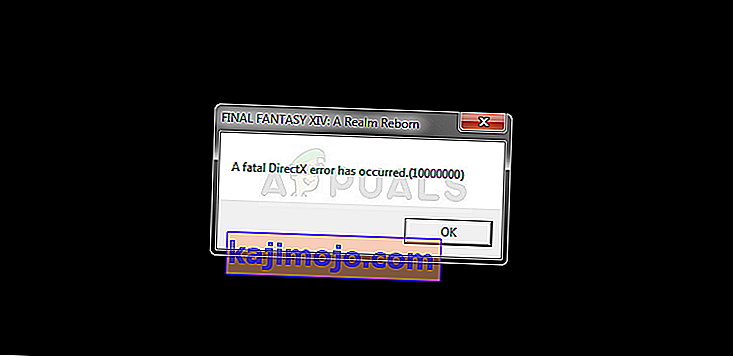
Probleemil on mitu toimivat lahendust, sealhulgas väga edukas lahendus, mis võib rikkuda üldist kogemust, kuid kindlasti lahendab see probleemi teie jaoks. Tutvuge meetoditega, mille oleme teie jaoks ette valmistanud!
Mis põhjustab FFXIV-s fataalse DirectX-i vea?
Vea põhjustab sageli DirectX 11 kasutamine täisekraanmängudes, mis ilmselt läheb valesti mõnele graafikakaardile ja mõnele seadistusele. Mängu käivitamine ääristeta aknas ja mõne aja pärast uuesti täisekraanile lülitumine võib seda trikki teha.
Peale selle peaksite kontrollima, kas teie draiverid on aegunud või on uus draiver asjad segi ajanud. Võite praeguse desinstallida ja proovida mitu erinevat, et näha, kas see aitab. Lõpuks, SLI-tehnoloogia kasutamine on alati põhjustanud mängu krahhi, nii et võite mängu mängides selle täieliku keelamise kaaluda.
Lahendus 1. Käivitage mäng piirideta aknas ja sisestage seejärel täisekraan
Kuna mäng jookseb käivitamisel sageli kokku, on mängusiseste seadete muutmine kuvari osas praktiliselt võimatu. Siiski on üks meetod mängu käivitamiseks hõlpsasti konfiguratsioonifaili muutmine ja klahvikombinatsiooni abil saate hiljem täisekraanile lülituda. Vaadake seda allpool!
- Avage arvutis File Explorer ja navigeerige jaotisse Dokumendid, klõpsates selle vasakul navigeerimispaanil asuvat kirjet.
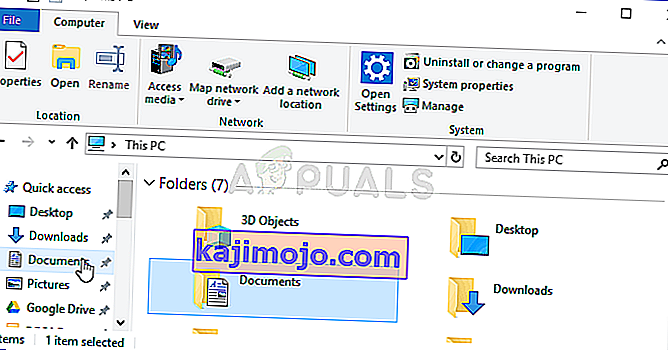
- Leidke kaust nimega FINAL FANTASY XIV ja topeltklõpsake selle avamiseks. Samuti leidke fail nimega “FFXIV.cfg”. Paremklõpsake faili ja valige kontekstimenüüst selle muutmiseks avamine >> Märkmikuga.
- Kasutage klahvikombinatsiooni Ctrl + F või klõpsake ülemises menüüs nuppu Redigeeri ja valige otsingu kasti avamiseks rippmenüüst suvand Leia.
- Sisestage otsingukasti „ScreenMode” ja muutke selle kõrval olevaks väärtuseks 2. Kasutage muudatuste salvestamiseks klahvikombinatsiooni Ctrl + S või klõpsake nuppu Fail >> Salvesta ja väljuge Notepadist.
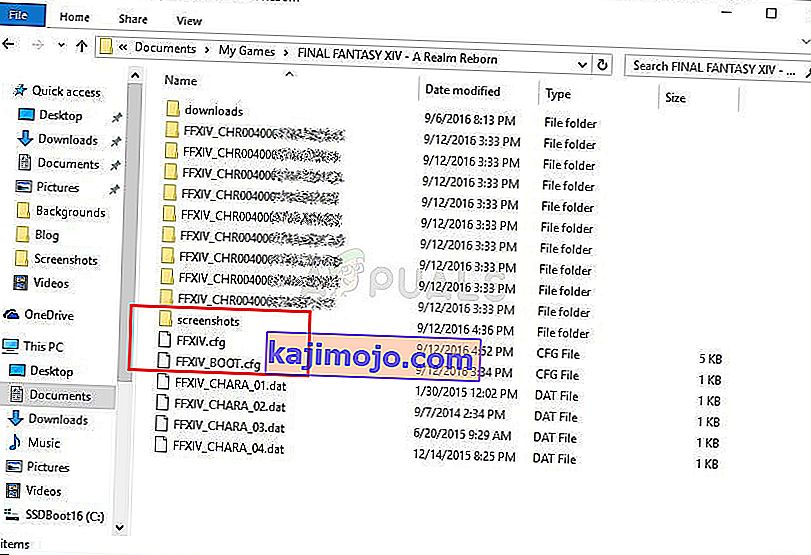
- Proovige mängu uuesti käivitada, et kontrollida, kas FFXIV Fatal DirectX tõrge jätkub pärast nende toimingute tegemist.
Märkus . Kuna mäng käivitatakse nüüd ääristeta aknas, võiksite hõlpsasti minna täisekraanile. Kuna täisekraanile üleminekuks on tõenäoliselt keeruline iga kord mängusisestesse seadetesse minna, saate sama töö jaoks kasutada klahvikombinatsiooni Alt + Enter!
Lahendus 2. Värskendage või kerige graafikakaardi draivereid
Kuna peaaegu kõik DirectX-i vead lähevad, võib selle kindlasti põhjustada vigane või aegunud graafikakaardi draiver ja peaksite selle kohe asendama, kui teil selleks võimalus on. Siiski võib juhtuda kaks erinevat stsenaariumi: võib-olla olete oma draivereid värskendanud ja tõrge hakkas ilmnema või te ei värskendanud neid mõnda aega. Mõlemal juhul saate draivereid lihtsalt valida!
- Klõpsake ekraani vasakus alanurgas menüüd Start, tippige seejärel „Device Manager” ja valige see saadaolevate tulemuste loendist, klõpsates lihtsalt esimest.
- Dialoogiboksi Käivita kuvamiseks võite vajutada ka klahvikombinatsiooni Windows Key + R. Sisestage dialoogiboksi „devmgmt.msc” ja klõpsake selle käivitamiseks nuppu OK.
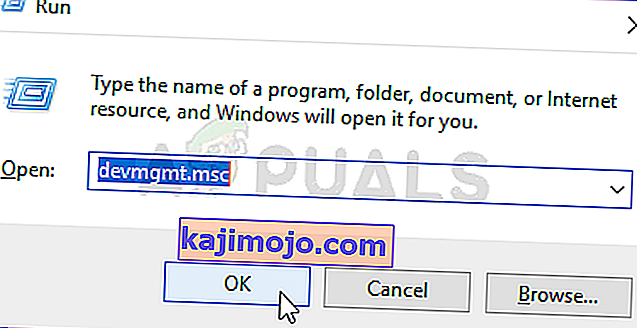
- Kuna see on graafikakaardi draiver, mida soovite oma arvutis värskendada, klõpsake jaotise Kuva adapterid kõrval asuvat arrektorit, paremklõpsake videokaardil ja valige suvand Desinstalli seade.
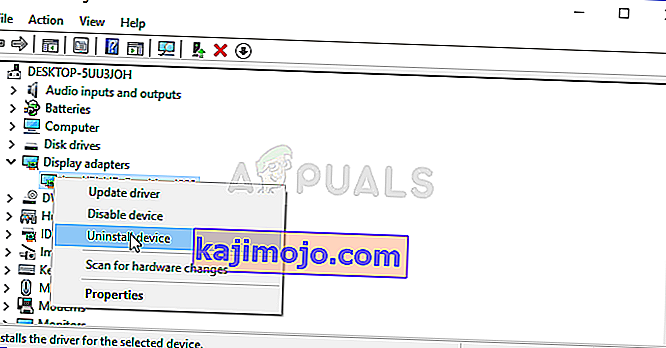
- Kinnitage kõik dialoogid või juhised, mis võivad paluda teil praeguse graafikaseadme draiveri desinstallimist kinnitada, ja oodake, kuni protsess lõpeb.
- Otsige oma graafikakaardi draiverit kaardi tootja veebisaidilt ja järgige nende juhiseid, mis peaksid saidil saadaval olema. Pärast kaardi, operatsioonisüsteemi ja protsessori arhitektuuri otsimist peaksite proovima erinevaid draivereid, alustades uusimast.
- Salvestage installifail arvutisse ja käivitage sealt käivitatav fail. Teie arvuti võib installimise ajal mitu korda taaskäivituda.
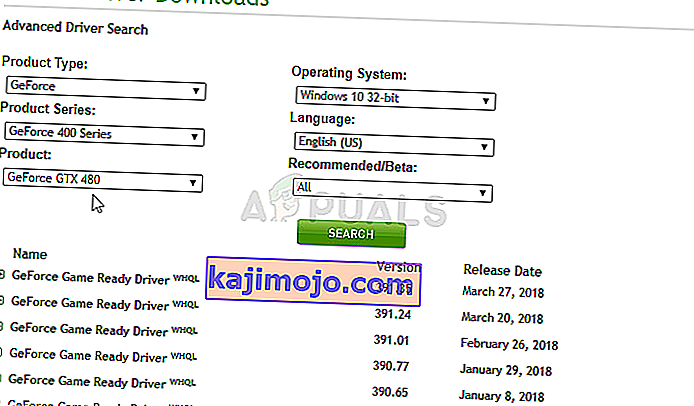
- Kontrollige, kas pärast mängu käivitamist ilmub FFXIV Fatal DirectX tõrketeade.
3. lahendus: keelake SLI
SLI on NVIDIA tehnoloogia mitme graafikakaardi jaoks ühes seadistuses ja see on suurepärane asi kasutajatele, kes tegelevad jõudlusega ja käitavad kõike maksimaalselt. Kuid paljud funktsioonid ja seadistused näivad selle funktsiooni tagasi lükatud ja see tekitab erinevaid probleeme. Kui näete fataalset DirectX-i viga, peaksite kindlasti kaaluma SLI-i keelamist.
- Paremklõpsake oma töölaual ikoonideta tühjal küljel ja valige ilmuvast kontekstimenüüst NVIDIA juhtpaneeli kirje. Võite ka topeltklõpsata NVIDIA ikoonil süsteemses salves, kui seda näete. NVIDIA juhtpaneeli saab asuda ka tavalises juhtpaneelil, lülitudes suurte ikoonide kuvale ja leides selle asukoha.
- Kui olete NVIDIA juhtpaneeli avanud, minge vasakpoolse navigeerimispaani 3D-sätete menüüsse ja klõpsake suvandil Määra SLI konfiguratsioon.
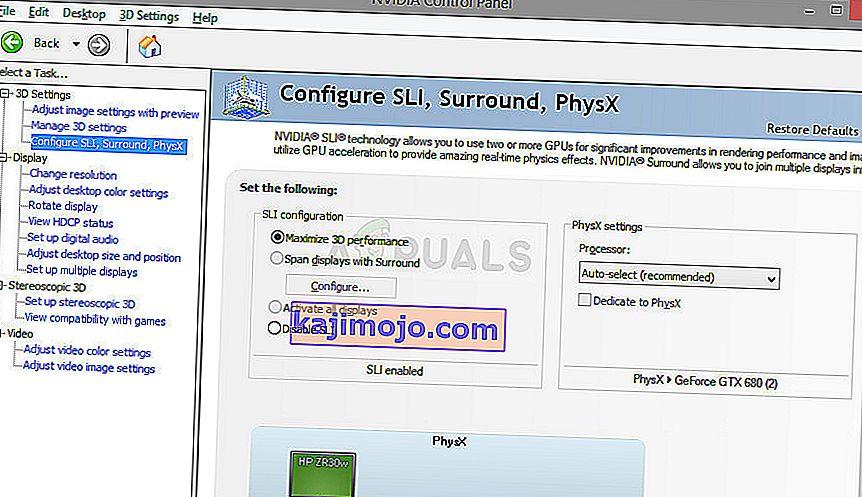
- Lõpus valige suvand Ärge kasutage SLI-tehnoloogiat ja klõpsake muudatuste kinnitamiseks nuppu Rakenda. Käivitage FFXIV uuesti ja kontrollige, kas sama viga ikka ilmub.
Lahendus 4. Käivitage mäng DirectX 9 abil
Viga võib olla lihtsalt seotud DirectX 11 kasutamisega, mis on vaikimisi käivitatav, kui kasutate Windowsi suhteliselt uuemat versiooni. Sellegipoolest võivad probleemid ilmneda ja kasutajad on avastanud, et DirectX 9-le üleminek võib probleemi lahendada. DirectX 11 kasutamise lõpetamiseks on mängusisene võimalus ja leiate selle vahekaardilt Seaded >> Süsteemi seadistused >> Graafika, kuid saate sama teha ka mängu sisenemata!
- Käivitage Steam oma arvutis, topeltklõpsates selle kirjet töölaual või otsides seda menüüst Start. Selle leidmiseks on ka muid viise.
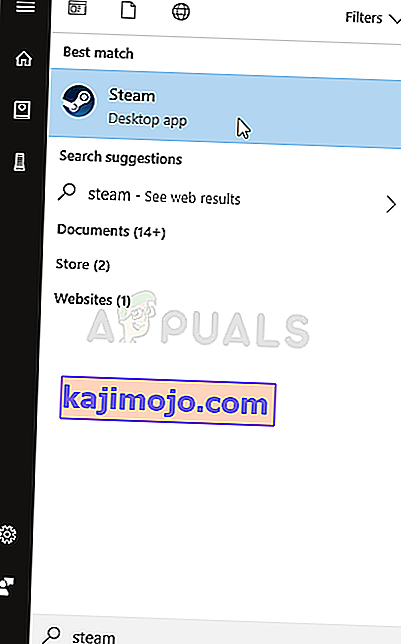
- Navigeerige akna Steam jaotisse Raamatukogu, otsides akna ülaosas vahekaarti Raamatukogu ja leidke oma raamatukogus olevate mängude loendist Final Fantasy XIV.
- Paremklõpsake loendis mängu kirjel ja valige kuvatavast kontekstimenüüst suvand Atribuudid. Klõpsake nuppu Määra käivitamisvalikud.

- Tippige ribale „-dx9”. Kui seal asus mõni muu käivitusvalik varasemast, eraldage see kindlasti tühikuga. Muudatuste kinnitamiseks klõpsake nuppu Ok.
- Proovige mäng käivitada vahekaardil Raamatukogu ja vaadake, kas FFXIV Fatal DirectX tõrge ilmub endiselt.
